
Obsah
- Část 1. Jak vytvořit disketu pro obnovení hesla pro Windows 8 / 8.1
- Část 2. Jak používat disketu pro obnovení hesla k obnovení hesla systému Windows 8 / 8.1
- Část 3. Jak vytvořit Windows 8 / 8.1, když nemáte přístup k počítači
- Závěr
Ve srovnání s Windows 7 má Windows 8 nový účet s názvem Účet Microsoft. Nastavením účtu Microsoft jako přihlašovacího účtu čelí mnoho uživatelů jednomu problému, kterým je resetování hesla systému Windows 8, pokud jste zapomněli přihlašovací heslo? Bez ohledu na to, který účet jste použili k přihlášení do počítače, je nejlepším způsobem obnovení hesla systému Windows 8 použití disku pro obnovení hesla. V tomto příspěvku vám řekneme více podrobností. Pokračujte ve čtení a zkontrolujte to.
- Část 1. Jak vytvořit disketu pro obnovení hesla pro Windows 8 / 8.1
- Část 2. Jak používat disketu pro obnovení hesla k obnovení hesla systému Windows 8 / 8.1
- Část 3. Jak vytvořit Windows 8 / 8.1, když nemáte přístup k počítači
Část 1. Jak vytvořit disketu pro obnovení hesla pro Windows 8 / 8.1
Před zahájením procesu musíte vědět, že disk s heslem můžete vytvořit, pouze když máte přístup k počítači a můžete resetovat pouze místní heslo. Pro vytvoření disku pro resetování hesla pro počítač se systémem Windows 8 nebo 8.1 je vyžadován externí pevný disk / jednotka USB flash nebo černé CD / DVD.
Přihlaste se k počítači se systémem Windows 8, pro který chcete obnovit heslo, připojte jednotku USB flash a chvíli počkejte. Počítač se systémem Windows 8 nainstaluje jednotku flash během několika minut.
Spusťte „Hledat“ klepnutím na „Windows“ + „S“ a poté zadejte „Ovládací panely“. Otevře se v novém okně.
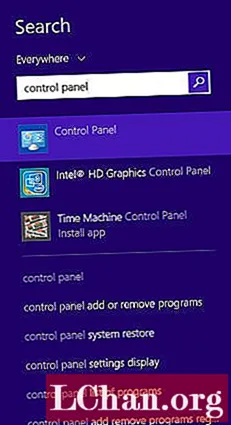
V pravém horním rohu klikněte na rozevírací seznam Zobrazit podle a zde přiřaďte ke kategorii. Zde klepněte na odkaz „Uživatelské účty a bezpečnost rodiny“.

Nyní klikněte zeleně na odkaz „Uživatelské účty“ a poté stiskněte odkaz „Vytvořit disk pro obnovení hesla“ z levého odkazu. Přistanete na „Průvodce zapomenutým heslem“ a poté na „Další“.

V této části vyberte svůj flash disk, klepněte na „Další“ a poté zadejte stávající heslo. Zadejte znovu „Další“ a nechte průvodce vytvořit disketu pro resetování hesla.

Stiskněte tlačítko „Dokončit“ a ukončete průvodce „Zapomenutým heslem“ a jste hotovi.
Část 2. Jak používat disketu pro obnovení hesla k obnovení hesla systému Windows 8 / 8.1
Jakmile vytvoříte disk pro resetování hesla ve Windows 8 / 8.1, můžete jej použít k resetování zapomenutého místního hesla.
Tady je průvodce-
Na přihlašovací obrazovce Windows 8 / 8.1 zadejte nesprávné heslo a uvidíte „Heslo je nesprávné. Zkuste to znovu“. Klepněte na tlačítko „OK“ a přímo pod polem pro heslo naleznete odkaz „Obnovit heslo ...“.

Nyní připojte jednotku USB flash obsahující resetovací disk v předchozí části k obnovení hesla systému Windows.
Postupujte podle pokynů na obrazovce v „Průvodci resetováním hesla“ a je hotovo.
Část 3. Jak vytvořit Windows 8 / 8.1, když nemáte přístup k počítači
Pokud byl váš počítač uzamčen, musíte vytvořit disk pro resetování hesla na jiném počítači pomocí nástrojů pro obnovení hesla systému Windows. Existuje doporučený produkt s názvem PassFab 4WinKey, který vám umožní vytvořit disk pro resetování hesla systému Windows 8 / 8.1 na PC nebo Mac v jednom 2 krocích. Pak vám pomůže resetovat všechny druhy hesel, například správce, Microsoft atd.
Zde přichází průvodce krok za krokem pro vytvoření disku pro resetování hesla ve Windows 8-
Nejprve si stáhněte a nainstalujte PassFab 4WinKey na přístupný počítač PC nebo Mac. Poté vložte jednotku CD / DVD / USB flash a vyberte odpovídající možnost vypálit disk pro resetování hesla. Poté můžete obnovit své heslo.

Vezměte prázdnou jednotku flash do počítače se systémem Windows a klikněte na „Vypálit“. Během několika minut bude proces vypalování ukončen a musíte poté stisknout tlačítko „OK“. Je čas vysunout flash disk, abyste mohli pokračovat dále.

Získejte jednotku flash připojenou k uzamčenému počítači nebo počítači zapomenutému pomocí hesla a poté restartujte počítač. Vyberte si USB disk ihned po stisknutí klávesy „F12“ („Boot Menu“). Poté stiskněte klávesu „Enter“.

Nyní se spustí obrazovka průvodce PassFab 4WinKey - Windows Password Recovery. Z rozhraní musíte vybrat „Windows“, který byl uzamčen.Potom vyberte možnost „Obnovit heslo“ níže. Poté stiskněte „Další“.

Dále musíte vybrat uživatelský účet, ke kterému potřebujete obnovit heslo. Jakmile toto „vyberete“, vložte nové heslo do příslušného pole uvedeného níže a poté stiskněte tlačítko „Další“.

To je o tom všechno. Disk pro resetování hesla pro Windows 8 byl uveden do činnosti a odemkl počítač. Nyní musíte restartovat počítač a vysunout jednotku USB flash z počítače.
Závěr
Z tohoto článku jsme zjistili, že při tradiční metodě vytváření disků pro resetování hesla v systému Windows 8 můžete resetovat pouze hesla k místním účtům. Pokud chcete obnovit heslo správce systému Windows 8 nebo Microsoft, potřebujete po ruce PassFab 4WinKey. Tento nástroj je úžasným řešením nejen pro resetování nebo obnovení ztracených a odstraněných hesel, ale také pro vytváření, změnu a odstranění hesel. Kromě toho můžete také obnovit a obnovit data z pevného disku počítače. i když je váš pevný disk nespustitelný, stále můžete obnovit data, což se u jiných softwarů vůbec nedaří.




